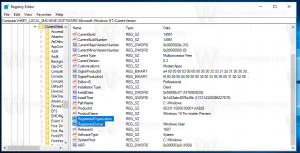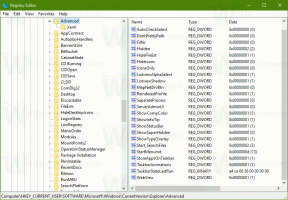Windows 10 build 14361 kommer med Active Hours-funksjonen
Windows 10 Jubileumsoppdatering inkluderer en ny funksjon som lar brukeren tilpasse "aktive timer" der du forventes å bruke PC-en eller telefonen din. Ingen oppdateringer vil bli installert, og ingen omstart vil bli planlagt i løpet av disse timene, så det ser ut til å være en måte å holde brukeren i kontroll, selv om operativsystemet fortsatt ikke lar deg installere oppdateringer manuelt. Med Windows 10 build 14361 har Microsoft forbedret denne funksjonen.
Hvis brukeren angir aktive timer, for eksempel mellom 10.00 og 15.00, vil ikke Windows Update forstyrre brukeren i denne perioden. Bare mellom 15.00 og 10.00 vil Windows Update utføre regelmessig vedlikehold og nedlastinger, installere oppdateringer og starte på nytt.
Tidligere hadde funksjonen Aktive timer en rekkevidde på opptil 10 timer mellom start- og sluttid. Med Windows 10 build 14361 økes dette området til 12 timer.
For å sjekke det ut, gjør følgende.
- Åpne Innstillinger-appen.

- Gå til Oppdatering og sikkerhet -> Windows Update.

- Der vil du se koblingen Endre aktive timer nederst:
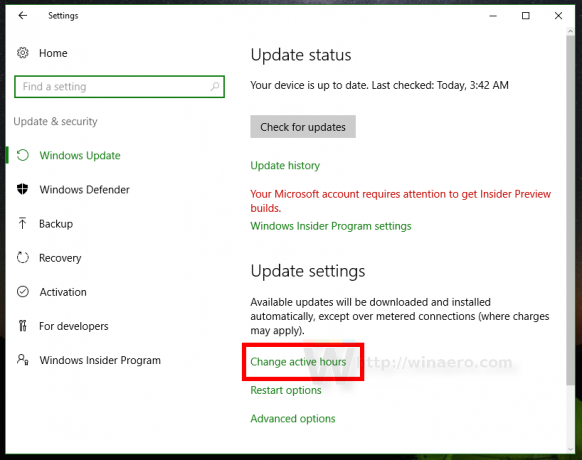
Trykk på det. - Følgende dialogboks vises på skjermen:

Still inn ønsket tid under Starttid. Klikk på gjeldende verdi for å angi den nye konfigurasjonen.
- Gjenta det samme trinnet for parameteren Sluttid.
Det er det. Se nå hvordan deaktiverer du Windows Update Active hours i Windows 10.